TP-Link TL-WR845N路由器无线网络名称与密码设置办法
路由器(Router)是连接两个或多个网络的硬件设备,在网络间起网关的作用,是读取每一个数据包中的地址然后决定如何传送的专用智能性的网络设备。
本文介绍了TP-Link TL-WR845N无线路由器的无线网络(WiFi)名称和密码的设置方法。无线网络(WiFi)的安全问题,是所用使用无线路由器的用户都面临的一个严峻问题;现在各种蹭网软件、蹭网卡非常的流行,一个不小心,无线网络就被非法“盗用”了。
通过在无线路由器上合理的设置无线网络的加密方式、加密密钥可以有效的保护无线网络的安全,让我们一起对“蹭网”说不,参见下面的详细设置方法,赶快行动吧!
步骤一、设置TL-WR845N路由器无线网络名称
登录到TL-WR845N路由器的设置界面,点击“无线设置”——>“基本设置”——>设置“SSID号”。
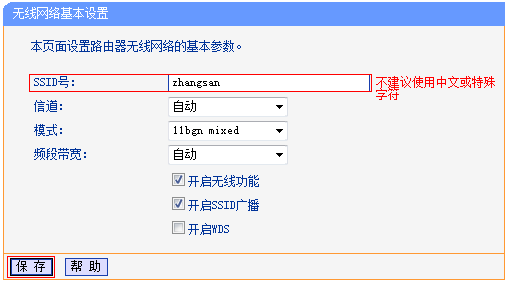
注意问题:
(1)、“SSID号”就是无线网络(WiFi)的名称,建议使用字母、数字的组合;不要使用中文和一些特殊字符,因为有的无线设备不能识别中文和特殊字符。
(2)、确保勾选了“开启无线功能”、“开启SSID广播”这两个选项,如果为勾选,TL-WR845N无线路由器的无线网络将无法正常使用。
步骤二、设置TL-WR845N路由器无线网络密码
在TL-WR845N的设置界面,点击“无线设置”——>“无线安全设置”——>选择“WPA-PSK/WPA2-PSK”——>“加密算法”选择:AES——>设置“PSK密码”——>点击页面下方的“保存”按钮。
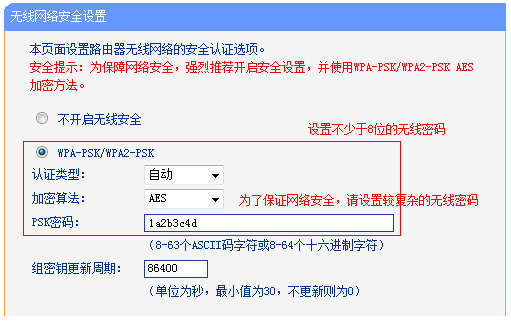
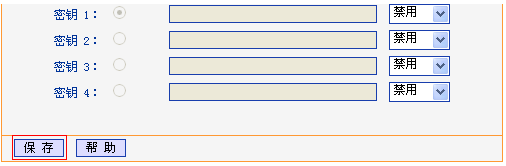
注意问题:
“PSK密码”就是无线网络(WiFi)的密码,建议用大小写字母、数字的组合,并且密码长度大于8位。因为密码的组合越复杂、长度越长,被破解的几率就越小,无线网络就越安全。
1、TP-Link TL-WR845N无线路由器上网设置
2、怎么限制别人wifi网速
3、无线WiFi防蹭网设置TP-Link路由器
路由器不仅让你更稳定快速地连接无线网络,更可以让家中的智能设备连接在一起。
……